Hur man fixar bild i bild som inte fungerar för WhatsApp-videosamtal på iPhone
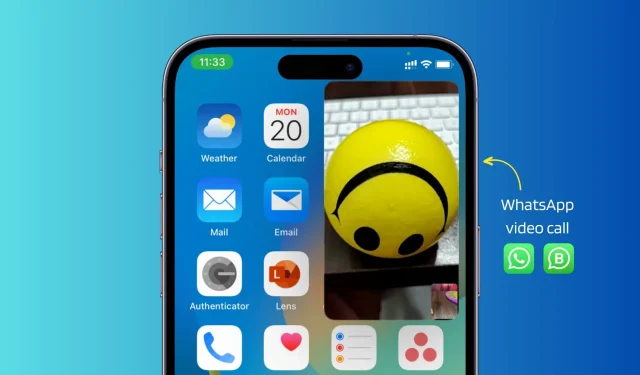
Precis som FaceTime stöder WhatsApp bild-i-bild (PiP) för videosamtal, vilket gör att du kan multitaska och använda andra appar medan videosamtalet pågår i ett litet popup-fönster.
Men om du har PiP som inte fungerar under WhatsApp-videosamtal, här är alla lösningar för att fixa det. Dessa tips gäller även för WhatsApp (WA) Business-appen.
Hur man anger bild i bildläge för WhatsApp-videosamtal
Innan du överväger korrigeringarna är det viktigt att veta hur du går in i bild i bildläge på WhatsApp:
- Ring eller ta emot ett WhatsApp-videosamtal.
- När anslutningen är upprättad, se till att du är på skärmen för videosamtal.
- Svep nu uppåt från botten av skärmen eller tryck på den främre hemknappen för att avsluta WhatsApp-appen.
Du kommer att märka att ditt videosamtal inte pausas, utan fortsätter i ett litet flytande bild-i-bild-fönster.
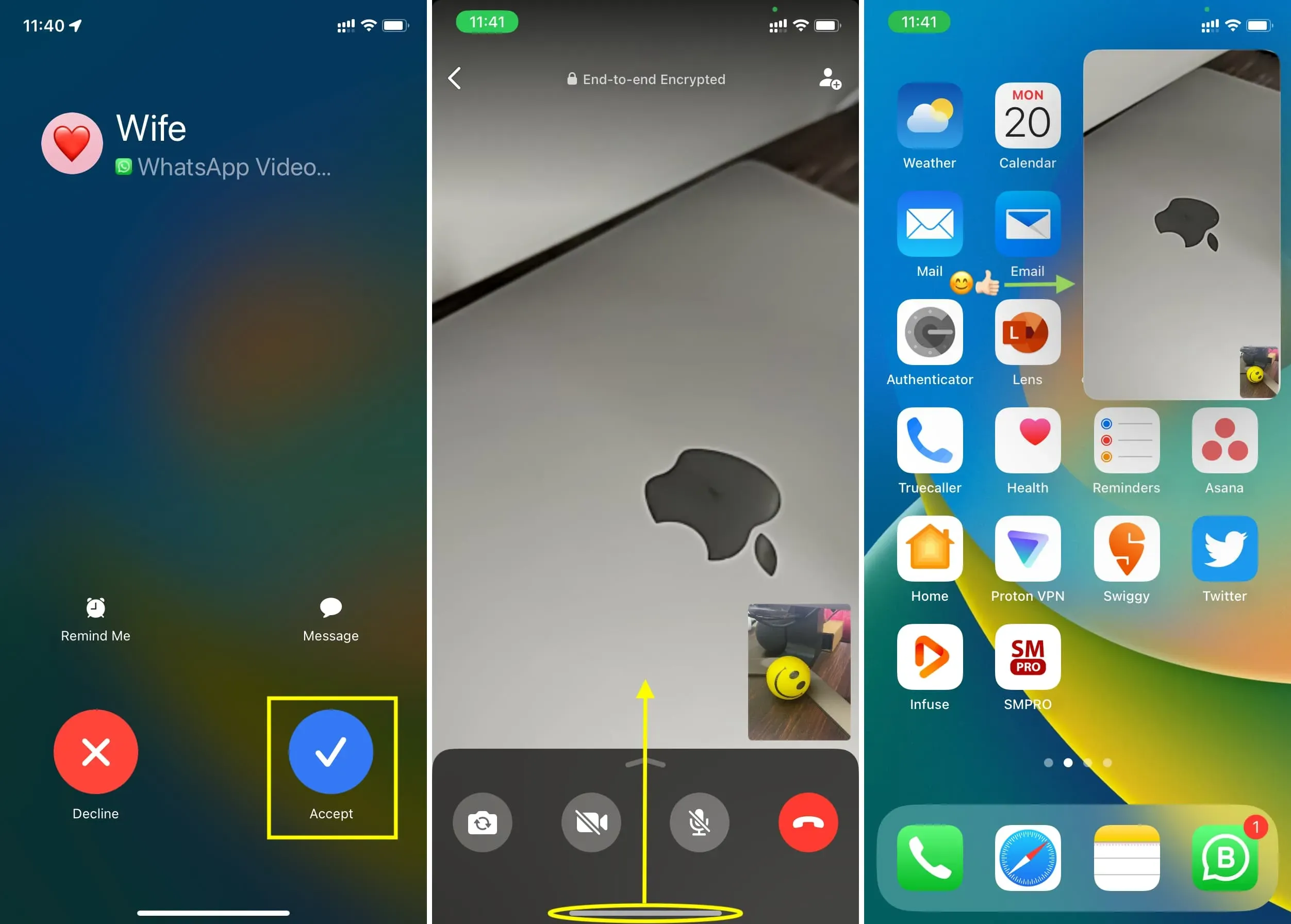
Notera:
- Du kan enkelt dra detta PiP-fönster till ett av skärmens fyra hörn.
- Dubbelklicka på PiP-fönstret för att förstora eller förminska det.
- Du kan inte logga in på PiP under ett WhatsApp-ljudsamtal. Det måste vara ett videosamtal.
Åtgärda WhatsApp-videosamtal som inte fungerar i bild i bildläge
Följ dessa lösningar om du inte kan använda PiP på WhatsApp på din iOS-enhet.
Uppdatera whatsapp
WhatsApp version 23.3.77 introducerade Picture-in-Picture för videosamtal på iPhone. Om din app har en äldre version kommer du inte att kunna använda PiP för videosamtal förrän du uppdaterar den:
- Öppna App Store på din iPhone och tryck på din profilbild i det övre högra hörnet.
- Dra ned kontoskärmen för att uppdatera den.
- Klicka slutligen på ”Uppdatera” bredvid WhatsApp för att få den senaste versionen med stöd för bild-i-bild.
Notera. Det skulle också vara bra om du ber den andra parten att uppdatera din whatsapp-app.
Tillåt bild i bild i iPhone-inställningar
Du måste aktivera automatisk bild-i-bild för WhatsApp-videosamtal för att fortsätta använda bild-i-bild-läge.
- Öppna appen Inställningar på din iPhone.
- Klicka på Allmänt > Bild i bild.
- Slå på strömbrytaren för att starta PiP automatiskt.
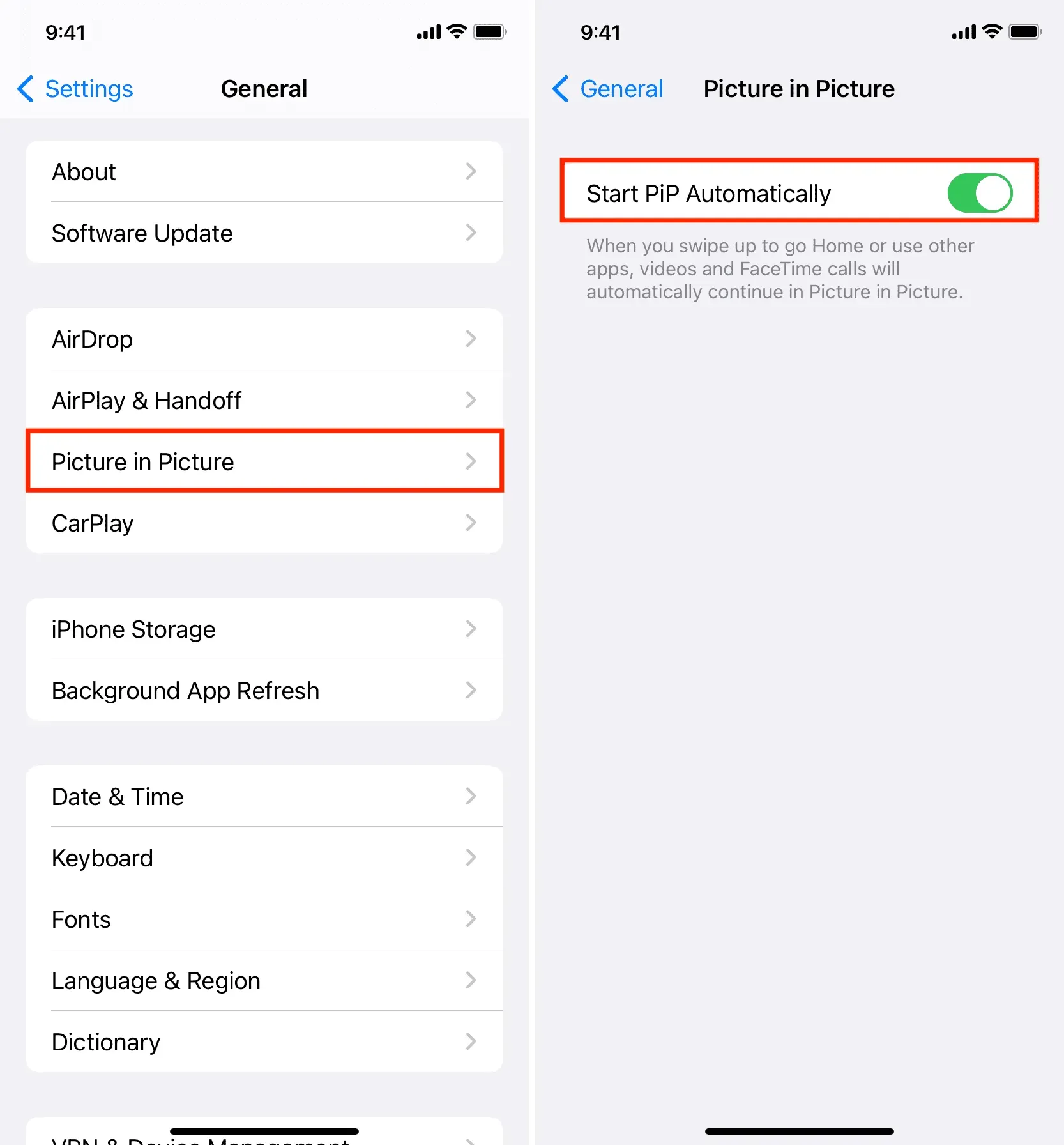
Efter det kan du svepa uppåt eller trycka på hemknappen på WhatsApp-videosamtalsskärmen för att fortsätta samtalet i bild-i-bild multitasking-läge.
Avsluta och öppna whatsapp igen
WhatsApp-appen kan ibland uppleva mindre fel som gör att den inte fungerar som avsett. För att åtgärda det här problemet, tvinga stänga WhatsApp på din iPhone och öppna den igen. Efter det, ring ett nytt videosamtal och det ska fungera i PiP-läge när du sveper uppåt eller trycker på hemknappen.
Starta om din iPhone
Om du inte har stängt av och på din telefon på länge, gör det nu. Vanligtvis, när applikationer eller systemtjänster inte fungerar korrekt, löser en snabb omstart problemet.
Uppdatera till den senaste versionen av iOS
Om du fortfarande inte kan fortsätta WhatsApp-videosamtal i bild-i-bild-läge, gå till Inställningar > Allmänt > Programuppdatering och installera den senaste versionen av iOS.
Inaktivera blockering av WhatsApp
Vissa människor gillar att blockera sina WhatsApp-chattar för ökad integritet. Om du använder en WhatsApp-låsskärm och stöter på problem som att du inte kan fortsätta videosamtal i PiP-läge, försök att inaktivera det här låset genom att följa dessa steg:
- Öppna WhatsApp och klicka på ”Inställningar”.
- Klicka på Sekretess.
- Rulla ned och tryck på Låsskärm.
- Stäng av reglaget Kräv Face ID eller Kräv Touch ID.
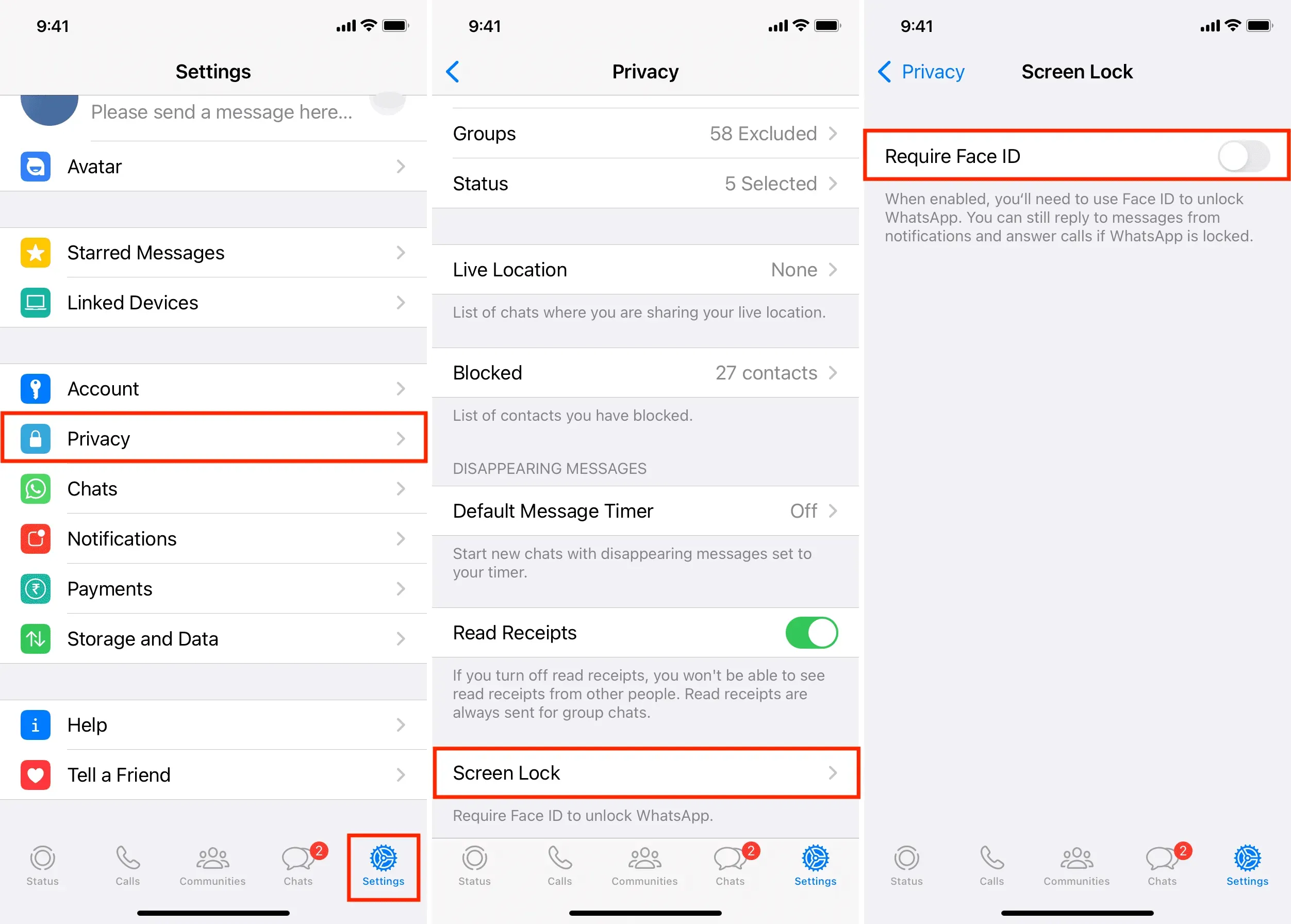
När det är klart tvingar du stänga och öppna WhatsApp igen eller starta om din iPhone. Ring sedan ett videosamtal och det ska fungera i bild-i-bild-läge.



Lämna ett svar